Publicité
 Contrôlez XBMC avec votre téléphone Android. Bien sûr, vous pouvez acheter un téléphone dédié pour votre centre multimédia, mais si vous avez un téléphone intelligent ou une tablette Android, ce n'est vraiment pas nécessaire. Un contrôle complet peut être à portée de main dès maintenant. Ce n’est qu’une application.
Contrôlez XBMC avec votre téléphone Android. Bien sûr, vous pouvez acheter un téléphone dédié pour votre centre multimédia, mais si vous avez un téléphone intelligent ou une tablette Android, ce n'est vraiment pas nécessaire. Un contrôle complet peut être à portée de main dès maintenant. Ce n’est qu’une application.
Le wiki XBMC décrit un certain nombre d'applications distantes Android, certains gratuits d'autres payants. J'ai essayé les versions gratuites et les résultats de mes recherches sont ci-dessous. Si vous ne savez pas quelle application essayer en premier, vous êtes au bon endroit. Ces applications sont en fait meilleures qu'une télécommande physique à certains égards. Vous pouvez parcourir votre collection multimédia sans affecter ce que les autres voient sur votre téléviseur. Dans la plupart des cas, vous pouvez même lire les résumés des intrigues et consulter les pochettes d'album, le tout avant même d'appuyer sur Lecture.
Vous n'avez pas d'appareil Android? Eh bien, vous pouvez aussi
utiliser Chrome pour contrôler XBMC Pas de télécommande? Aucun problème. Utilisez Chrome pour contrôler votre XBMC Media CenterUtilisez Chrome pour contrôler complètement XBMC. Que vous souhaitiez parcourir et lire vos fichiers multimédias ou envoyer une vidéo que vous regardez sur votre ordinateur portable à votre centre multimédia, une variété d'extensions et d'astuces permet ... Lire la suite , ou Découvrez ces télécommandes iPhone et iPad pour XBMC Les 3 meilleures applications à distance XBMC gratuites pour iPhone et iPadL'une des meilleures choses à propos de XBMC est sa compatibilité avec les applications de contrôle à distance, qui ne manquent pas sur l'App Store. Aujourd'hui, nous allons jeter un œil aux meilleures télécommandes gratuites ... Lire la suite . Pas certain ce qu'est XBMC Comment configurer votre XBMC Media CenterXBMC est peut-être devenu Kodi, mais si une ancienne version est installée, ce guide vous aidera à la configurer et à démarrer. Lire la suite pour commencer? Check-out le manuel MakeUseOf XBMC Comment configurer votre XBMC Media CenterXBMC est peut-être devenu Kodi, mais si une ancienne version est installée, ce guide vous aidera à la configurer et à démarrer. Lire la suite , car il décrit tout ce que cette application incroyable peut faire.La télécommande Android officielle
Pour comparer, jetons un coup d'œil à la télécommande Android XBMC officielle. Démarrez-le et vous pouvez parcourir rapidement vos médias:
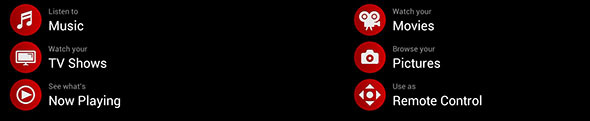
Appuyez sur n'importe quelle catégorie et vous pourrez faire défiler. Les images peuvent mettre un certain temps à apparaître, mais soyez patient et elles finiront par:

Il y a même un écran à distance standard, avec des boutons pour à peu près tout. Il est complet avec un skin:

Il n'y a pas grand-chose à redire ici: il fait tout ce qu'une application distante devrait faire. Mais comme vous l'apprendrez, de meilleures applications existent pour le travail.
- Parcourez tous vos médias locaux, trouvés rapidement.
- Peut être lent, selon votre réseau - pas de mise en cache locale pour les images.
- N'offre pas d'alternative à la télécommande à l'écran.
Où commencer? Yatse Widget commence par vous offrir une télécommande magnifique, mais appuyez sur l'icône en haut à gauche et vous pourrez parcourir presque tous les médias sur votre ordinateur. L'interface pour le faire est également superbe, en utilisant votre bannière:

Unique parmi les télécommandes, cette application vous donne un moyen rapide de parcourir tous vos modules complémentaires. Même les icônes apparaissent:
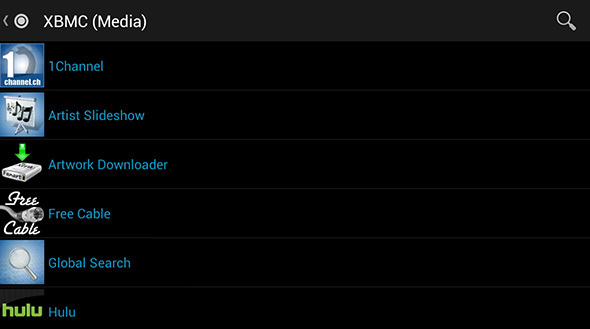
Malheureusement, tout ce qui touche est d'ouvrir une application à l'écran. Vous ne pouvez pas explorer ses offres dans la télécommande. C'est encore mieux que rien.
Également tout à fait unique, Yatse vous permet d'ajouter un widget de télécommande à l'écran d'accueil de votre Android. Ajoutez un widget suffisamment grand et vous verrez même ce qui se joue actuellement.
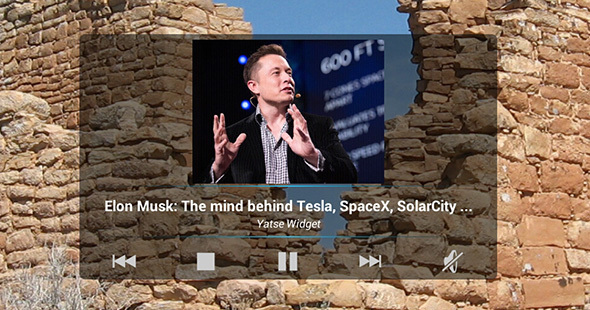
Si vous voulez un accès constant et rapide à votre ordinateur Media Center, vous allez vouloir ce widget - mais même sans cela, Yatsee vaut le détour.
- Interface utilisateur propre, bien que parfois déroutante.
- Fichiers et miniatures mis en cache sur l'appareil, donc c'est rapide.
- Analyse automatiquement le réseau pour trouver XBMC, ce qui simplifie la configuration.
- Comprend un clavier virtuel afin que vous puissiez éviter d'utiliser celui à l'écran.
- Peut réellement parcourir les modules complémentaires, mais uniquement au niveau supérieur.
Check-out Widget Yatse sur Google Play.
Si vous recherchez une interface compatible avec Android, c'est celle à vérifier. Vous devrez synchroniser votre bibliothèque avant de pouvoir explorer, mais lorsque vous le ferez, vous trouverez une interface élégante pour parcourir vos émissions de télévision, votre musique et vos films. Regardez ça:

C'est propre, organisé et intuitif. Remettez-le à quelqu'un sans aucune connaissance et il pourra trouver quelque chose qu'il veut regarder (en fonction de votre collection, bien sûr). La télécommande réelle est également propre et simple:

Il y a beaucoup à aimer ici, alors vérifiez-le et explorez.
- Grande interface utilisateur - peut-être la meilleure du lot.
- Comprend des options d'arrêt pour l'ordinateur exécutant XBMC.
- Bibliothèque mise en cache localement uniquement, ce qui signifie que rien n'apparaîtra jusqu'à la synchronisation.
- Contrôle de nombreuses choses, même éteindre ou suspendre l'ordinateur.
Téléchargez le Télécommande Music Pump XBMC depuis Google Play.
Vous cherchez quelque chose de plus simple? Vous cherchez peut-être Spooky. Il est facile d'écrire celui-ci à cause de son écran d'accueil, qui correspond peut-être un peu trop à son nom infantile (police Halloween!). Ne le faites pas cependant, car il s'agit d'une solide télécommande Android XBMC.
La navigation dans vos médias est simple - aucun art ne se trouve ici. Juste une structure de dossiers simple:

De même, la partie télécommande de l'application ne pourrait pas être plus simple: les boutons ne sont pas décorés, ce qui laisse les choses simples.
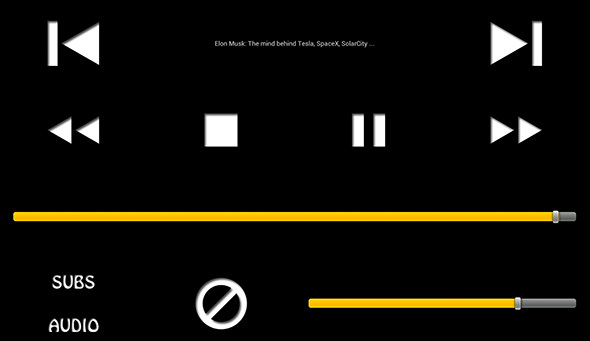
Il n'y a pas grand-chose ici, mais certains aiment ça. Je souhaite juste que ce soit un peu plus rapide.
- Un peu lent par rapport aux autres applications.
- La page d'accueil peut désactiver certaines personnes.
- Idéal pour les personnes à la recherche de quelque chose de simple.
Télécharger Effrayant depuis Google Play.
AndMote XBMC
Vous cherchez quelque chose d'encore plus simple? AndMote est là pour vous. Avec votre bibliothèque à gauche et vos boutons à droite, AndMote pourrait vous séduire avec son approche à écran unique.

C’est simple, mais ça marche aussi très bien.
- Interface simple pour une navigation rapide.
- Parcourez les médias sans quitter l'interface distante.
- Propose un clavier à la place de celui à l'écran.
Découvrez AndMote sur Google Play. [Plus disponible]
Et le gagnant est…
Je dois dire que pour moi ce n’est pas difficile. Yatse est la meilleure télécommande XBMC de cette liste, haut la main. Avec lui, vous pouvez parcourir pratiquement tout ce que votre centre multimédia a à offrir, et pour couronner le tout, il y a un widget sur votre écran d'accueil pour un accès rapide. L'interface est géniale - mais pas parfaite - et la configuration est très simple. S'il existe une meilleure télécommande Android XBMC, je n'en ai jamais entendu parler.
Quel est votre favori? Faites-le moi savoir dans les commentaires ci-dessous, ainsi que tout autre secret XBMC que vous souhaitez partager. Nous en avons décrit plusieurs Trucs et astuces XBMC, mais je suis sûr qu'il y en a plus.
Justin Pot est un journaliste spécialisé en technologie basé à Portland, Oregon. Il aime la technologie, les gens et la nature - et essaie de profiter des trois autant que possible. Vous pouvez discuter avec Justin sur Twitter, en ce moment.


